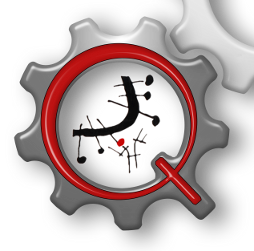Administración de filtros
La página de administración de filtros permite especificar qué filtros se aplicarán al texto, y en qué orden. Proporciona asimismo acceso a la página de opciones que acompaña a algunos filtros. Los filtros se aplican a la mayor parte de los textos del usuario justo antes de mostrarlos. Permiten modificar el texto 'en el último momento'.
Los filtros son recursos semejantes a los 'plugins'. Puede encontrar más información en http://download.moodle.org/modules/filters.php.
Seleccione los filtros que desea usar haciéndolos visibles mediante el icono del ojo. Si está visible más de un filtro, puede cambiar el orden en que se aplican mediante las flechas.
Notación TeX
La notación TeX se usa sobre todo para generar fórmulas matemáticas dentro del texto en los recursos Moodle. Por ejemplo, $$ sqrt(a+b) $$ (la $$ es la 'marca' que señala el principio y el final de este formato).
Moodle usa código binario externo para construir las imágenes que pueden requerir un ajuste de su sistema (para usar este método también se requiere Ghostscript) y, en caso de fallo, usará el código binario más simple miktex incluido en el paquete de distribución de Moodle. LaTex permite todo el rango de sintaxis, en tanto que miktex sólo soporta el subconjunto matemático.
La página de ajustes permite configurar las rutas binarias de LaTeX y Ghostscript, junto con el preámbulo LaTeX.
Más información
Censura de palabras
Este filtro revisa el texto para encontrar 'palabras inconvenientes' a partir de una lista previamente definida. Para usar esta función usted debe en primer lugar entrar en la página de ajustes y definir su lista de palabras. El usuario verá las palabras oscurecidas por un bloque negro, si bien al pasar el ratón por encima aparecerá la palabra original.
Enlace automático a nombres de recurso
El enlace automático a nombres de recurso revisa el texto para encontrar nombres de recursos que existan en el mismo curso. Cuando los encuentra, los resalta y crea un enlace a ellos. Note que, para usar esta opción de forma eficaz, se deberían utilizar títulos descriptivos. Por ejemplo, el título 'Introducción' no sería adecuado porque cualquier aparición de la palabra 'Introducción' en el texto será enlazada independientemente de a qué se refiera.
Enlace automático a nombres de actividad
El enlace automático a nombres de actividad revisa el texto para encontrar nombres de actividades que existan en el mismo curso. Cuando los encuentra, los resalta y crea un enlace a ellos. Note que para usar esta opción de forma eficaz, se deberían utilizar títulos descriptivos. Por ejemplo, el título 'Cuestionario' no sería adecuado porque cualquier aparición de la palabra 'Cuestionario' en el texto será enlazada independientemente de a qué se refiera.
Enlace automático al glosario
Este filtro revisa el texto y busca palabras clave en cualquier glosario del curso. Note, sin embargo, que cada entrada del glosario debe tener el enlace activado. Cuando las encuentra, se resaltarán y se creará un enlace.
Protección de email
El filtro de protección de email revisa el texto para encontrar direcciones email. Cuando las encuentra, quedan 'ofuscadas' para ayudar a evitar que los sistemas automáticos de recolección de emails puedan capturarlas. Así se puede reducir el riesgo de spam cuando están abiertas distintas partes de su sitio Moodle.
Tidy
Este filtro revisa el texto para encontrar bloques HTML. Cuando los encuentra, aplica reglas que intentan hacer que el código HTML sea válido. Note que la funcionalidad tidy debe estar configurada en su instalación PHP para que funcione.
Recursos en varios idiomas
Este filtro posibilita crear recursos en múltiples idiomas. El idioma del recurso cambiará cuando el usuario modifique el idioma Moodle seleccionado. Para usar esta opción deberá crear antes sus contenidos en varios idiomas. Luego encierre cada contenido entre:
<lang lang="XX>your_content_here</lang>
Índice de todos los archivos de ayuda
Mostrar esta ayuda en: English